Avez-vous déjà reçu un document Word dans lequel il n'était pas possible de modifier le texte ? Ce document Word est verrouillé et ne peut pas être modifié. Il s'agit d'une protection dans Microsoft Word qui est souvent appliquée à un document Word que l'auteur ne souhaite pas que vous puissiez modifier.
Cependant, il existe un moyen de modifier le texte dans des documents Word sécurisés. Vous n'avez besoin d'aucune connaissance technique ni d'un logiciel spécial pour cela. Bien entendu, tout ce dont vous avez besoin est un document Microsoft Word sécurisé et un éditeur de texte tel que le Bloc-notes, par exemple. Commençons.
Modifier un document WORD sécurisé
De nombreux documents protégés par mot de passe peuvent être ouverts, mais vous ne pouvez rien en faire. Par exemple, modifier un libellé qui ne figure pas dans un champ de formulaire, ajuster les styles, appliquer un formatage différent, etc.
Si l’intégralité du document est protégé, vous ne pourrez peut-être pas l’ouvrir et donc ne pourrez effectuer aucune des étapes ci-dessous. Il est donc obligatoire que vous puissiez ouvrir et visualiser le document. Vous pouvez modifier ou copier du texte après ces étapes.
Double-cliquez sur le document Microsoft Word (docx) protégé. Ouvrez le document Word dans Microsoft Word.
Dans Microsoft Word, allez dans « Enregistrer sous » et choisissez « Ce PC » comme emplacement. Enregistrez le fichier à l'emplacement de votre choix. Choisissez Enregistrer sous « Document Word XML (*.xml) ».
Ouvrez l'emplacement où vous venez d'enregistrer le document XML. Cliquez avec le bouton droit sur le document XML et choisissez Ouvrir avec, puis choisissez Bloc-notes comme application.
Dans le bloc-notes, cliquez sur « Modifier » dans le menu puis sur « Rechercher ». Vous pouvez également appuyer sur CTRL+F sur votre clavier.
Dans le champ de recherche, tapez :
w:enforcement=
Appuyez sur Rechercher suivant, vous trouverez maintenant une valeur appelée
w:enforcement="1"
Changement
w:enforcement="1"
naar
w:enforcement="0"
Cliquez sur « Fichier », puis cliquez sur « Enregistrer » ou appuyez sur CTRL+S sur votre clavier. Fermez le bloc-notes.
Faites un clic droit sur le document XML. Dans le menu cliquez sur « Ouvrir avec » puis sur Microsoft Word. Ouvrez donc le document XML dans Microsoft Word.
Vous remarquerez maintenant que vous pouvez modifier le document. Nous allons maintenant enregistrer à nouveau le document en tant que document Microsoft Word (docx).
Cliquez sur « Enregistrer sous » et enregistrez le fichier en tant que document Word (*.docx).
Vous avez maintenant la possibilité de modifier le document sécurisé dans Microsoft Word. J'espère que cela vous a aidé. Merci pour la lecture!


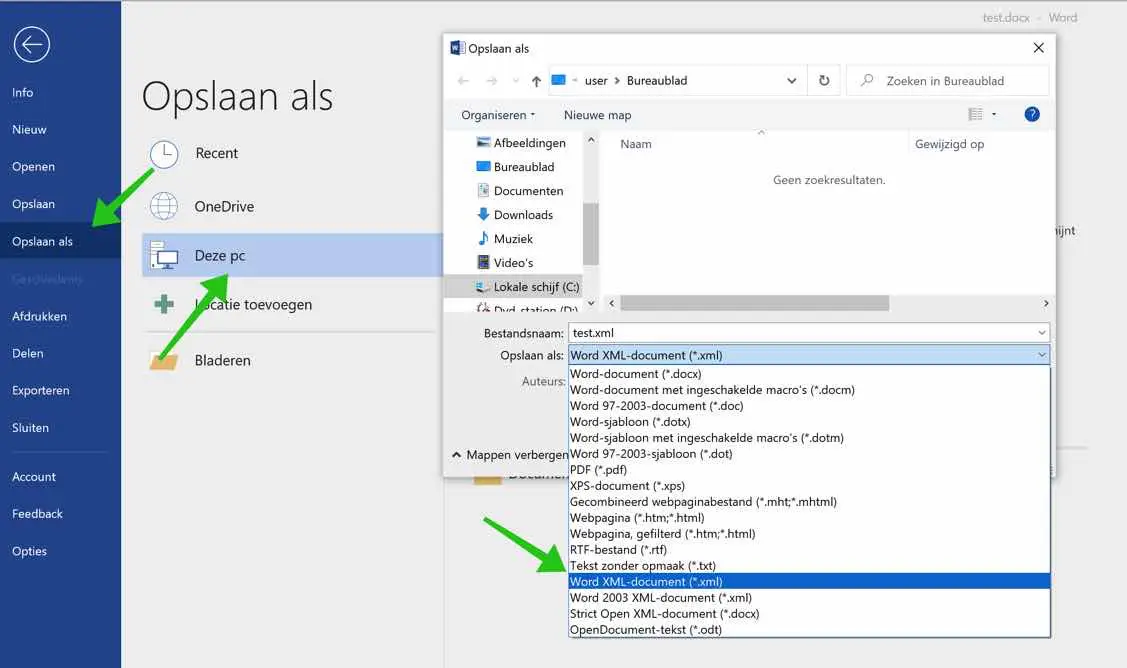
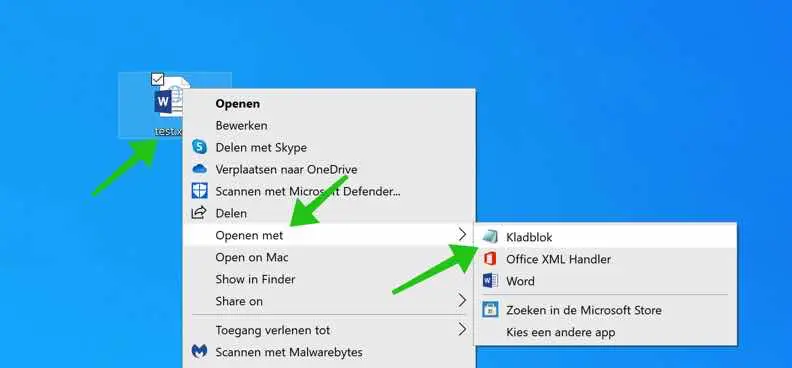
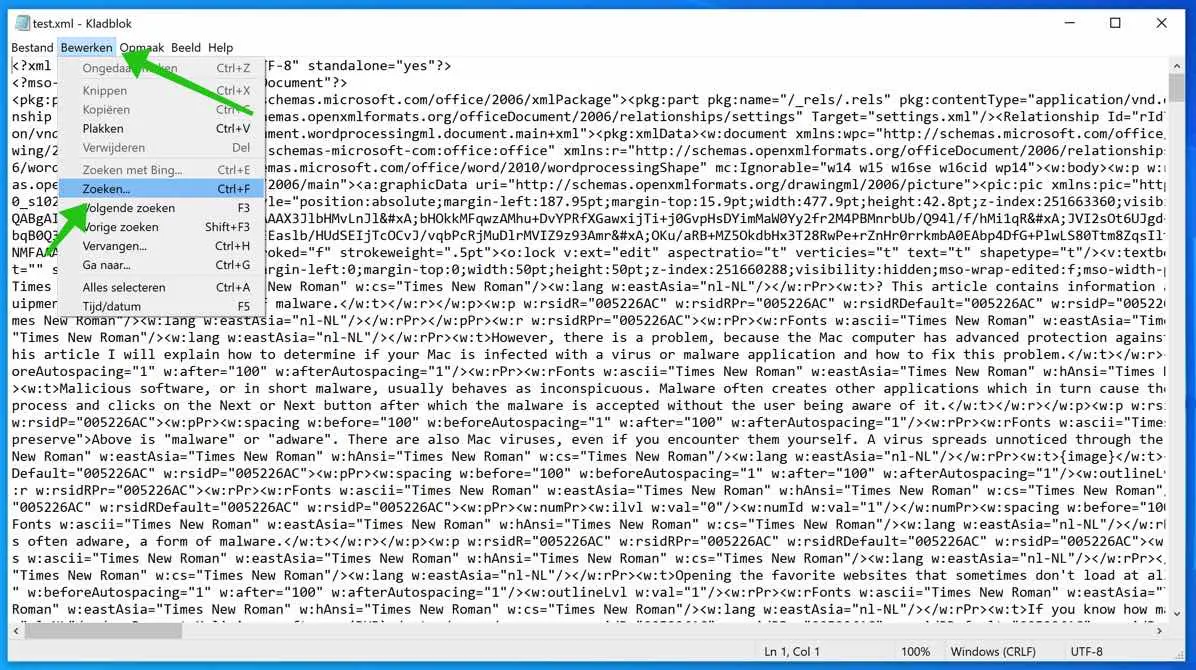

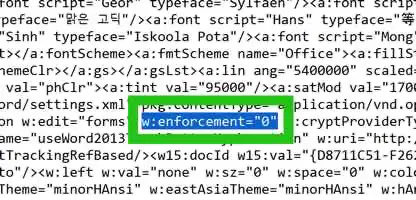
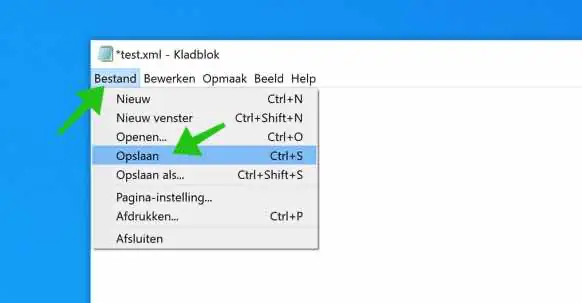
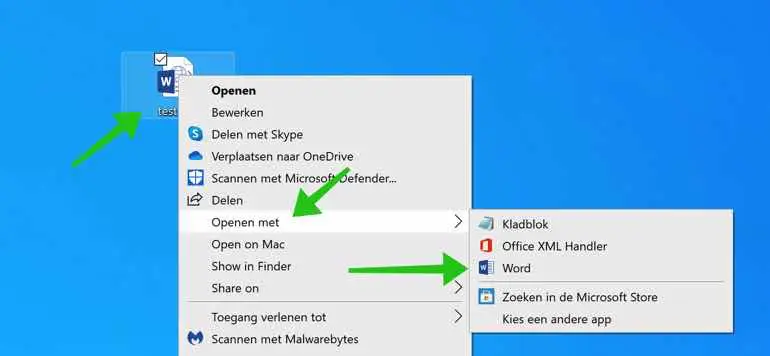
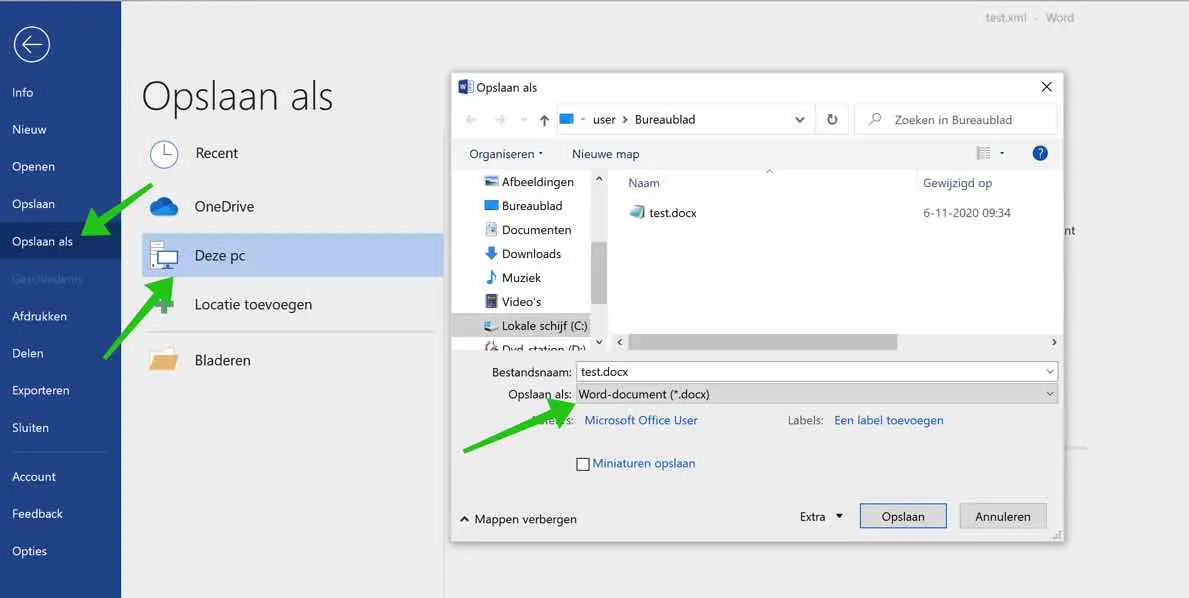
Merci beaucoup. Super ça !!
Un bon conseil ! 🙂
Ouah! Génie, merci, ça me fait gagner beaucoup de temps !!
Merci beaucoup! Vous m'avez beaucoup aidé. Je vous souhaite un succès continu.
Cordialement, Stefaan Deleeck
Merci d'avoir expliqué! Fonctionne toujours comme décrit.
Bonjour, je suis content d'avoir pu aider. Merci pour votre réponse. En effet, ça marche toujours !
Salutations, Stéphane
Salut Stefano
Quand je tape dans le bar
w:enforcement= et cliquez sur la recherche suivante, il est indiqué w:enforcement=introuvable
Bonjour, sinon recherchez « application » sans les guillemets. Vérifiez également si les filtres de recherche sont corrects et si vous avez effectivement effectué correctement toutes les étapes. Une erreur était facilement commise. Cela ne fonctionne que sur les documents protégés contre la modification, donc pas sur les documents protégés par un mot de passe. Je viens de le tester dans Microsoft Word – Office 2021 LTSC et cela fonctionne toujours.
Salutations, Stéphane
Bonjour Stefan, merci beaucoup pour votre explication claire de la procédure ! Cela a fonctionné et c'est génial !
Heureux d'avoir pu aider! Merci pour votre commentaire 🙂
Merci!! Enfin une solution !!
Merci pour votre commentaire 🙂